

作者:Vernon Roderick, 最近更新:January 14, 2018
“我如何從iCloud恢復聯繫人?
我對手機世界很陌生。 到目前為止,這是我的第一部手機,因為我已經聽過很多關於它的消息,我選擇了iPhone 7 +,這很酷,我很高興這是我的第一部手機。 它非常友好,我不需要做很多事情,非常適合像我這樣通常對技術非常不熟練的人。 無論如何我能夠建立一個iCloud帳戶,但我仍然有點困惑,昨天我有一些數字,我今天偶然刪除了它們。 我知道我可以讓他們回來但不確定有人能幫忙嗎? 請記住我在這方面很糟糕。“
iPhone是一款非常棒的手機,難怪有這麼多用戶。 設計簡單,非常時尚,用戶友好的界面使新手和退伍軍人都能輕鬆使用。 隨著每個版本的改進繼續使人們眼花繚亂,記住移動電話的基本知識是件好事。
與往常一樣,儘管我們現在可以使用智能手機,Android和iOS設備,我們通常會使用它來聯繫家人,朋友,同事等。 我們傾向於使用短信甚至是消息應用來呼叫或發送消息,通信方法隨著技術的發展而不斷發展。 然而,iOS手機中的所有功能都在我們手中,如果我們的手機上沒有任何联系號碼,它們幾乎沒用。
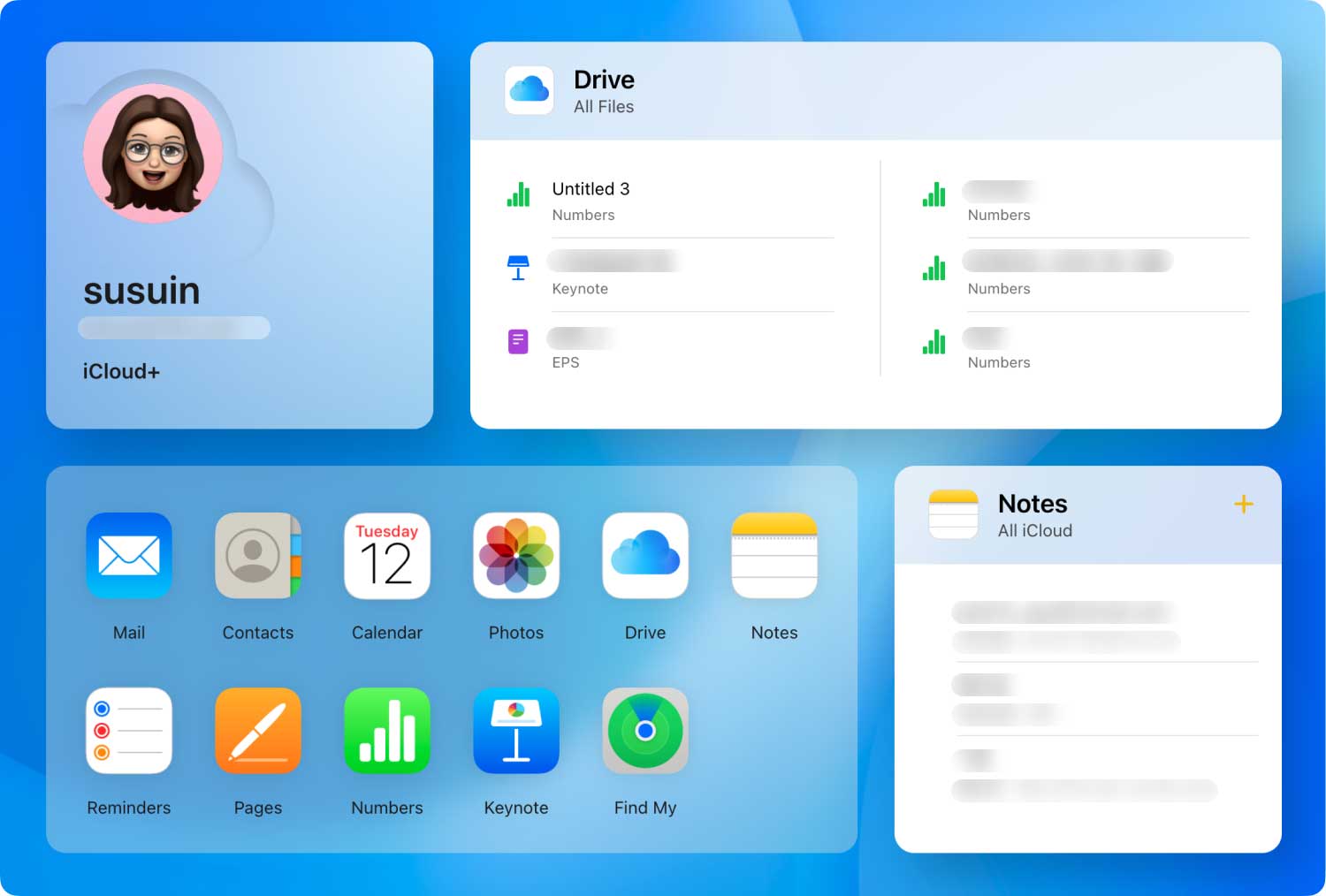
從iCloud恢復聯繫人
部分1。 從iCloud帳戶恢復聯繫人部分2。 使用FoneDog Toolkit檢索聯繫人 - iOS數據恢復部分3。 結論
這就是為什麼當我們發現我們在iOS設備上缺少聯繫時會有點不安,因為它們幾乎是我們手機上很多事情的支柱。 因此,一旦我們意識到我們失去了一些聯繫,我們首先要做的就是找到解決這個問題的方法。 值得慶幸的是,iOS設備通常可以選擇創建一個iCloud帳戶來幫助您備份。對於那些不熟悉它的人來說,iCloud是一個虛擬存儲空間,允許您存儲您選擇的信息,此時,我們希望您選擇存儲備份。 關於iCloud或至少一個更好的功能的最好的部分是,它會自動更新備份的新版本,然後將它歸檔,給出了很多選項。 要使用iCloud進行恢復,請按以下步驟操作:
步驟1:登錄 iCloud.com 只需輸入您的用戶名和密碼。 如果您忘記了密碼甚至是Apple ID,請點擊頁面上的鏈接發送提醒或重置密碼。 輸入正確的信息後,按箭頭繼續。
步驟2:點擊“恢復聯繫人“然後繼續下一步。
步驟3:您將進入新屏幕,您將看到多個版本,通常包含日期以及何時自動備份和存檔。 選擇您要恢復的那個並按下它。 不過不用擔心,iCloud會自動備份當前版本的聯繫人,以防您想要還原。
步驟4:請等到iCloud將所有聯繫人恢復到連接到該帳戶的所有設備。 請注意,如果在恢復過程中對任何設備進行任何更改,則不會保存所有更改
完成。 如果聯繫人詳細信息不再是您所需的,請重複這些步驟,然後更新到最新備份,這是您之前保存的數據。 否則,如果該過程沒有產生預期的結果,您可以選擇使用FoneDog iOS數據恢復程序 FoneDog iOS數據恢復 是一種工具,可以幫助您恢復可能已從iOS設備中刪除或刪除的各種類型的信息。 只需按照以下步驟正確恢復您之後的任何信息:
將FoneDog iOS Data Recovery下載到已成功連接到iOS設備的計算機或筆記本電腦。

將iOS設備連接到計算機或筆記本電腦,然後運行FoneDog iOS Data Recovery。 按 ”開始掃描“等待片刻,因為Fonedog iOS數據恢復將掃描您的設備。這可能需要一些時間,具體取決於工具需要通過的數據量,但請不要斷開iOS設備,除非是緊急情況,因為這可能會導致一些損壞的數據或更糟糕的情況,請給程序足夠的時間來掃描設備。

然後,您將獲得有關您可能想要恢復的內容的選項,並且可以專注於“聯絡我們 “請注意,此時您可以勾選多個選項,因為FoneDog iOS數據恢復不僅可以恢復聯繫人,還可以恢復照片, 音頻,消息,Whatsapp文件和消息, 文件 以及更多。 只需勾選要重新獲得的項目,然後按“恢復“繼續下一步。

瀏覽您選擇的信息的預覽。 您將能夠在窗口中查看所有詳細信息,並可以單獨查看。 突出顯示要恢復的那些,然後按“恢復“再一次。正確地斷開你的手機,你完成了這個過程。

使用FoneDog iOS數據恢復的最佳部分是您不必擁有任何備份,因為它會在您的設備上找到儘管已被刪除的信息。 它是如何做到的? 當您從iOS設備中刪除某些內容時,它會被完全刪除,直到被另一個程序告知要完全清除或者需要內存空間,但是,它不再可用。 FoneDog iOS數據恢復有助於將您與丟失的信息聯繫起來,並通過掃描手機的整個內存再次訪問,以便恢復它。
發表評論
留言
熱門文章
/
有趣無聊
/
簡單難
謝謝! 這是您的選擇:
Excellent
評分: 4.6 / 5 (基於 95 個評論)